Powody, dla których nie można odtwarzać filmów i niesamowite sposoby naprawy filmów
Czy nadal jest nadzieja dla uszkodzonych filmów? Odpowiedź brzmi tak. Istnieje kilka sposobów obejścia problemu, które pozwolą Ci uratować cenne filmy. Oprócz uświadomienia sobie, że istnieją sposoby rozwiązywania problemów związanych z uszkodzonymi filmami, konieczne jest również poznanie przyczyn ich uszkodzenia. Dlatego poinformujemy Cię o przyczynach uszkodzenia filmów. To powiedziawszy, sprawdź, jak napraw wideo zostało zrobione i jakie są tego przyczyny.
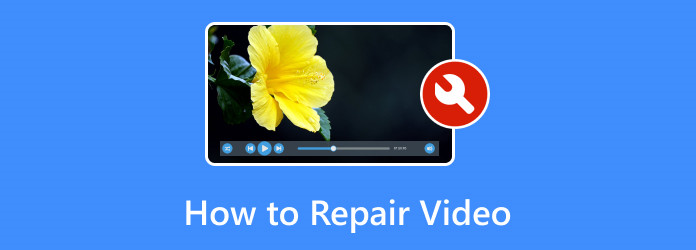
Część 1. Dlaczego moje filmy są uszkodzone
Filmy mogą zostać uszkodzone z różnych powodów, a konkretna przyczyna może zależeć od kilku czynników. Oto kilka typowych powodów, dla których filmy mogą zostać uszkodzone:
1. Błędy systemu plików
Problemy z systemem plików na urządzeniu pamięci masowej, takim jak dysk twardy lub karta pamięci) mogą prowadzić do uszkodzenia plików wideo. Może się to zdarzyć z powodu nagłych przerw w dostawie prądu, nieprawidłowego wysunięcia urządzeń pamięci masowej lub innych zakłóceń podczas procesu zapisywania plików.
2. Niekompletne pliki do pobrania
Jeśli pobierasz film z Internetu, a proces pobierania zostanie przerwany, może to spowodować uszkodzenie pliku. Może się to zdarzyć z powodu słabego połączenia internetowego lub problemów z serwerem.
3. Problemy z kodekami
W filmach do kodowania i dekodowania danych wykorzystywane są różne kodeki (algorytmy kompresji i dekompresji). Jeśli występuje problem z kodekiem lub odtwarzacz multimedialny go nie obsługuje, może to prowadzić do uszkodzenia lub problemów z odtwarzaniem.
4. Awarie sprzętu
Problemy z komponentami sprzętowymi, takimi jak urządzenie pamięci masowej lub karta graficzna, mogą skutkować uszkodzeniem plików wideo. Problemy takie jak uszkodzone sektory na dysku twardym lub awaria karty pamięci mogą przyczynić się do uszkodzenia danych.
5. Błędy oprogramowania
Błędy lub usterki w oprogramowaniu do edycji wideo, odtwarzaczach multimedialnych lub innych aplikacjach używanych do obsługi plików wideo mogą czasami prowadzić do uszkodzenia.
6. Wirus lub złośliwe oprogramowanie
Złośliwe oprogramowanie może infekować pliki, w tym filmy, powodując uszkodzenie. Niektóre wirusy atakują pliki multimedialne i zmieniają ich zawartość.
7. Nieobsługiwane formaty
Próba otwarcia pliku wideo za pomocą odtwarzacza multimedialnego, który nie obsługuje tego formatu pliku, może spowodować nieprawidłowe odtwarzanie lub uszkodzenie podczas prób odtwarzania.
8. Błędy edycji lub konwersji
Popełnianie błędów podczas edycji wideo lub procesów konwersji może spowodować błędy prowadzące do uszkodzenia. Może to być spowodowane błędami oprogramowania, nieprawidłowymi ustawieniami lub użyciem zawodnych narzędzi.
Część 2. Jak naprawić uszkodzone filmy
1. Tipard FixMP4 - Naprawa wideo
Tipard FixMP4 to program, do którego warto się udać, jeśli chcesz naprawić uszkodzone pliki wideo za pomocą odpowiedniego programu. Może naprawić nie tylko filmy MP4, ale także MOV, AVI i 3GP. Ponadto nie ogranicza Cię to do jakości wideo, którą możesz naprawić. Tak, dobrze to przeczytałeś. Od 720p do 1080p do bardzo ostrych filmów 4K, narzędzie może sprostać Twoim potrzebom związanym z naprawą plików wideo. Ponadto może być również używany do naprawiania uszkodzonych plików wideo z aparatów takich jak Sony, Nikon i Canon. Dlatego warto rozważyć użycie tego wszechstronnego oprogramowania wideo. Aby dowiedzieć się, jak korzystać z tego programu, zapoznaj się z poniższymi krokami.
Krok 1 Najpierw pobierz program na swój komputer, klikając przycisk Darmowe pobieranie przycisk poniżej. Po pobraniu aplikacji natychmiast ją zainstaluj i skonfiguruj do naprawy wideo.
Krok 2 Powinieneś zobaczyć dwa podzielone panele głównego interfejsu. Zaznacz czerwony plus przycisk, aby dodać uszkodzony film. Z drugiej strony, naciśnij niebieski plus , aby dodać do filmu przykładowy film o żądanej jakości.
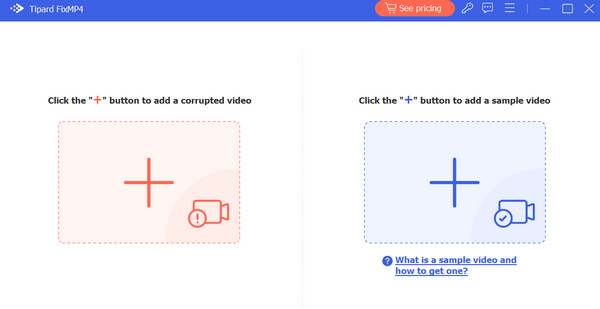
Krok 3 Po przesłaniu uszkodzonych i przykładowych filmów naciśnij przycisk Naprawa przycisk, aby rozpocząć proces przywracania. Na koniec zaznacz Zapisz przycisk, aby uzyskać wynik.
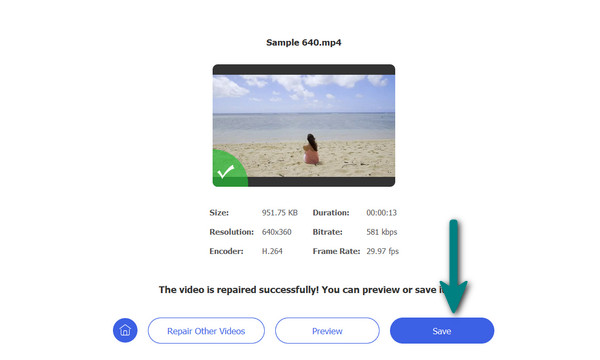
Polecam dla: Jeśli chcesz odzyskać uszkodzone pliki MP4 lub 3GP, narzędzie to jest doskonale dostosowane do Twoich potrzeb.
2. FFmpeg
FFmpeg to potężna platforma multimedialna z interfejsem wiersza poleceń. Można go użyć do naprawy uszkodzonych plików wideo poprzez ich ponowne kodowanie. Chociaż może to być nieco techniczne, czasami może być skuteczne. Sprawdź, jak działa to narzędzie, wykonując następujące kroki:
Krok 1 Pobierz aplikację z jej oficjalnej strony internetowej i natychmiast otwórz wiersz poleceń na swoim komputerze.
Krok 2 Następnie wpisz to polecenie, aby ponownie zakodować wideo za pomocą FFmpeg: ffmpeg -i input.mp4 -c copy Output.mp4. The wejście.mp4 reprezentuje nazwę uszkodzonego wideo, podczas gdy wyjście.mp4 to żądana nazwa naprawionego wideo.
Krok 3 Po wprowadzeniu polecenia poczekaj na zakończenie. Na koniec sprawdź naprawiony film po zakończeniu procesu.
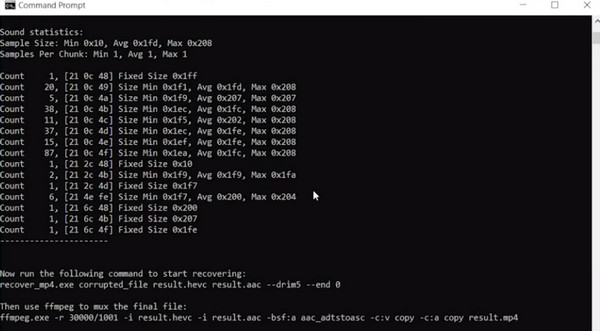
Polecam dla: Narzędzie jest zalecane dla użytkowników, którzy chcą wypróbować inne podejście do naprawy uszkodzonych plików wideo.
3. Naprawa cyfrowego wideo (DVR)
DVR to bezpłatne narzędzie zaprojektowane specjalnie do naprawy plików AVI. Może rozwiązać różne problemy, w tym problemy z indeksem i uszkodzenie nagłówka. Jednak, jak głosi banał, każda fasola ma swoją czarną. Ponieważ narzędzie jest bezpłatne, można oczekiwać, że będzie działać w 100% w przypadku niektórych problemów.
Krok 1 Pobierz i zainstaluj aplikację z dowolnego wiarygodnego źródła, takiego jak oficjalna strona internetowa lub dowolne zaufane repozytorium oprogramowania.
Krok 2 Teraz zaznacz Plik wejściowy aby dodać uszkodzony plik wideo, który chcesz przywrócić. Po przesłaniu do narzędzia do naprawy uszkodzonych plików wideo, natychmiast wyświetli się nazwa pliku wyjściowego.
Krok 3 Następnie uderz w Naprawa! przycisk, aby rozpocząć proces naprawy. Po zakończeniu procesu status wskazuje, że plik został naprawiony.
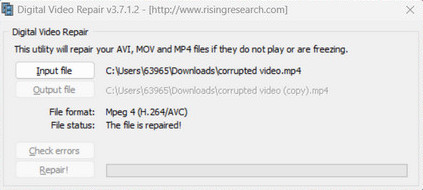
Polecam dla: Narzędzie jest zalecane dla użytkowników, którzy szukają darmowych narzędzi do naprawy pliku wideo brokera.
4. Przywróć.Media
Restore.Media to narzędzie do naprawy wideo online, które obsługuje różne formaty. Oferuje bezpłatną wersję próbną, aby ocenić potencjał naprawy przed zakupem pełnej wersji. Jedyną wadą jest to, że aby uzyskać pełny dostęp do funkcji programu i bezpłatnie naprawiać pliki wideo online, konieczne jest założenie konta.
Krok 1 Przede wszystkim odwiedź oficjalną stronę programu i utwórz konto.
Krok 2 Na stronie głównej zaznacz Rozpocznij przycisk. Na następnej stronie zaznacz listę rozwijaną pod kamerą, aby wybrać aplikację lub kamerę, która została użyta do nagrania uszkodzonego pliku wideo. Następnie narzędzie użyje odpowiedniego algorytmu w zależności od wybranej kamery.
Krok 3 Dobranie (Hit) Następna, a następnie przystąpisz do tworzenia zadania odzyskiwania. Następnie naciśnij ponownie przycisk Dalej obecny na stronie. Następnie naciśnij Wybierz plik tym razem, aby przesłać uszkodzony plik.
Krok 4 Podobnie musisz przesłać przykładowy plik, który posłuży jako odniesienie do sposobu naprawy uszkodzonego pliku wideo.
Krok 5 Na koniec program automatycznie rozpocznie proces naprawy. Następnie możesz pobrać plik wyjściowy. Oto jak odzyskać uszkodzone pliki wideo za pomocą Restore.Media.
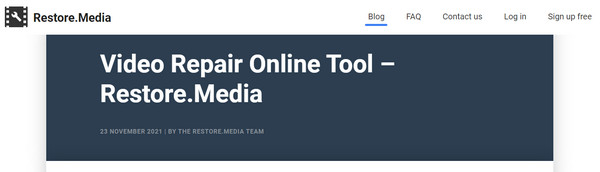
Polecam dla: Program jest zalecany, jeśli korzystasz z narzędzi do naprawy wideo online. Nie ma potrzeby pobierania aplikacji na komputer.
5. Napraw.Wideo
Kolejnym narzędziem online do naprawy uszkodzonych filmów jest Fix.video. Narzędzie umożliwia użytkownikom przesyłanie i naprawianie różnych formatów wideo, w tym MP4, M4A, 3GP, MXF, RSV i MOV. Dlatego jeśli jeden z Twoich filmów ma którykolwiek z tych formatów, możesz go łatwo naprawić. Co więcej, nie ma ograniczenia rozmiaru, co oznacza, że można przesyłać pliki o dużych lub małych rozmiarach. Wykonaj poniższe czynności, aby dowiedzieć się, jak przywrócić uszkodzone pliki wideo za pomocą tego narzędzia.
Krok 1 Odwiedź program za pomocą dowolnej przeglądarki na swoim komputerze i zaznacz znak plus na stronie głównej. Następnie prześlij uszkodzony film.
Krok 2 Po pomyślnym przesłaniu pliku proces naprawy rozpocznie się w mgnieniu oka.
Krok 3 Jeśli proces się zakończy, powinieneś zobaczyć Odzyskany wiadomość od Stan końcowy opcja.
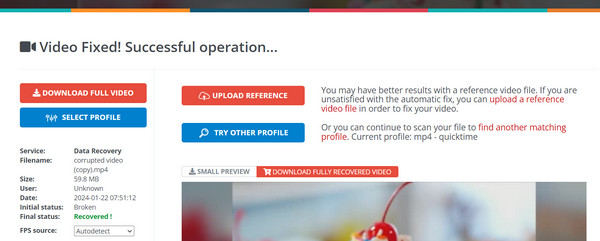
Polecam dla: Narzędzie jest odpowiednie dla użytkowników, którzy potrzebują szybkich i natychmiastowych wyników naprawy filmów online.
Dalsze czytanie:
Nie znaleziono wideo HTML5: przyczyny, poprawki i rozwiązania w zakresie naprawy wideo
6 najlepszych rozwiązań dla filmów WhatsApp odtwarzanych bez dźwięku
Część 3. Często zadawane pytania dotyczące naprawy uszkodzonych filmów
Czy można przywrócić uszkodzone pliki wideo?
Zależy to od powagi uszkodzenia — niektóre narzędzia, takie jak Digital Video Repair lub Restore.Media może podejmować próby naprawy, ale nie gwarantuje się powodzenia.
Czy VLC może naprawić wideo?
VLC ma ograniczone możliwości naprawy. Czasami może rozwiązać drobne problemy, ponownie kodując wideo podczas konwersji. Otwórz VLC, przejdź do Multimedia > Konwertuj/Zapisz, dodaj plik, wybierz format wyjściowy i kliknij Start.
Jak zmienić format wideo?
Użyj FFmpeg, aby zmienić format wideo. Otwórz wiersz poleceń, przejdź do katalogu FFmpeg i użyj polecenia takiego jak: ffmpeg -i input.mp4 -c:v
Wnioski
W poście znajduje się podsumowanie wszystkich powodów, dla których filmy ulegają uszkodzeniu, oraz niektóre narzędzia, które możesz zastosować w takiej sytuacji. Jak wiemy, może to być nieuniknione teraz, gdy zapotrzebowanie na filmy wideo rośnie wraz z postępem technologii. Niemniej jednak nadal możesz pracować nad tymi filmami za pomocą narzędzia do naprawy wideo opisane tutaj.







